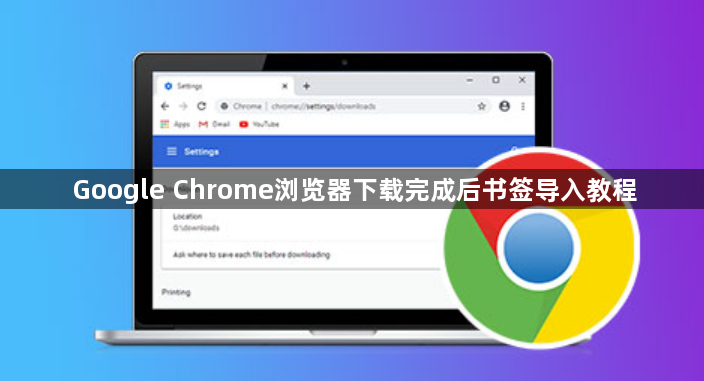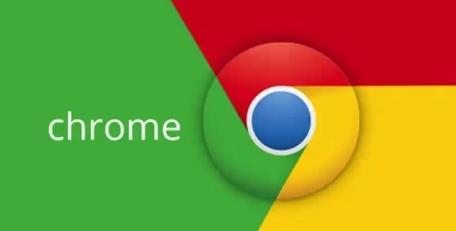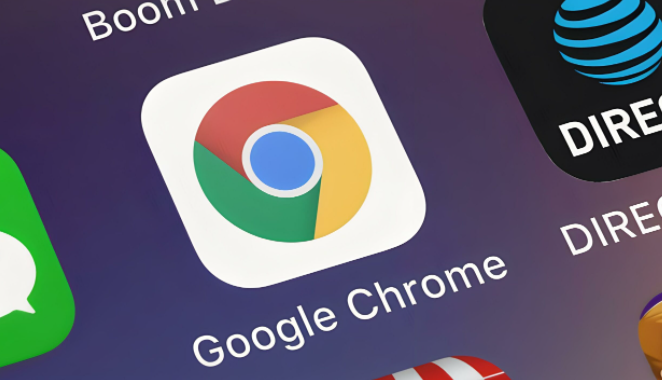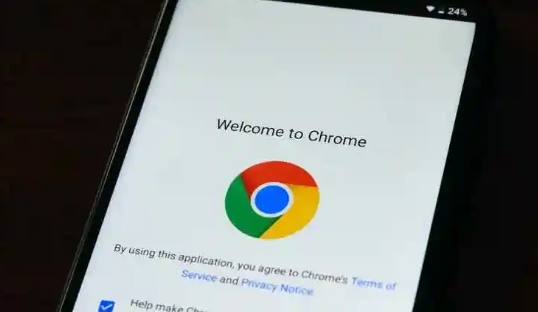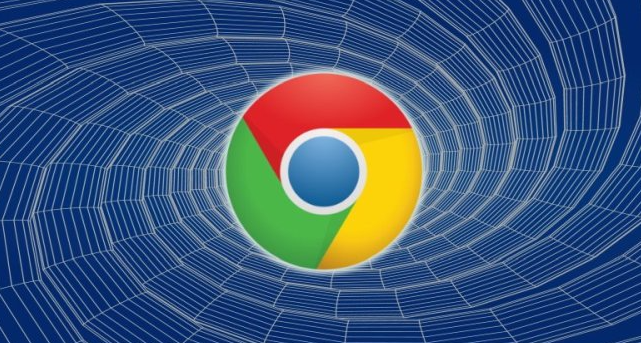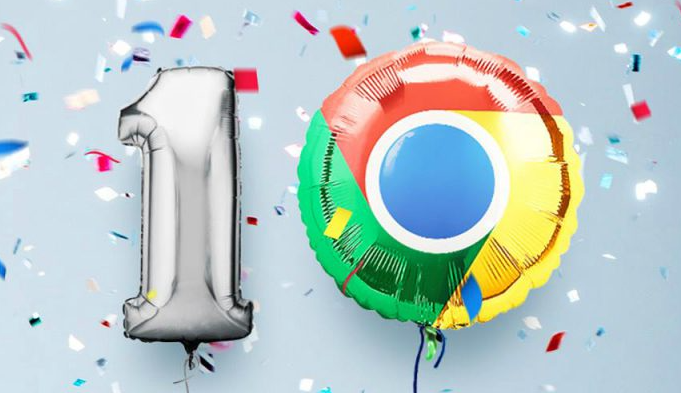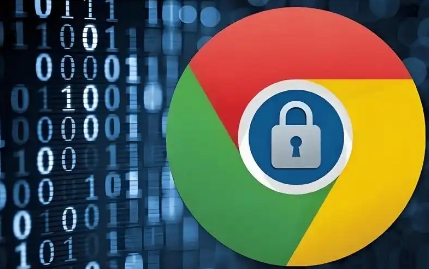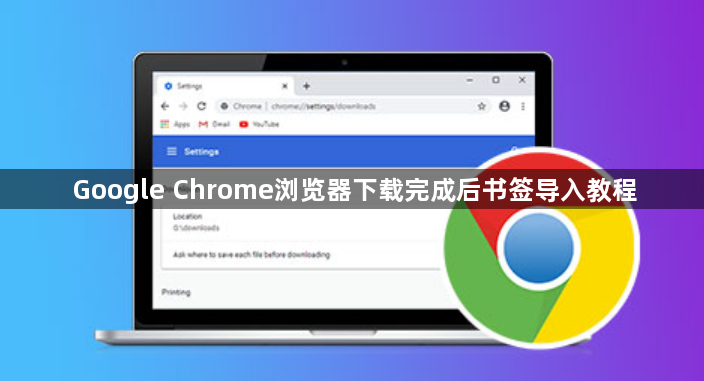
以下是Google Chrome浏览器下载完成后书签导入教程:
1. 从HTML文件导入书签:打开Chrome浏览器,点击右上角的三个点(菜单图标),选择“更多工具”,再点击“书签”选项,接着点击“导入书签和设置”,在弹出的文件选择窗口中,找到之前导出的书签HTML文件,选中它并点击“打开”,Chrome浏览器就会开始导入书签,导入完成后,书签就会出现在书签栏和书签管理器中。
2. 从其他浏览器导入书签:如果之前使用的是Firefox、Safari等主流浏览器,这些浏览器通常支持将书签导出为HTML格式的文件。先在原浏览器中按照相应的操作步骤导出书签为HTML文件,然后在Chrome浏览器中按照上述从HTML文件导入书签的方法进行操作即可。
3. 手动复制粘贴书签(适用于少量书签):在原浏览器中打开书签管理器,逐个复制书签的网址和名称,然后切换到Chrome浏览器,打开书签管理器(点击右上角的三个点,选择“更多工具”,再点击“书签”),点击“添加”按钮,将复制的书签网址粘贴到地址栏,输入书签名称,选择保存位置后点击“保存”即可。